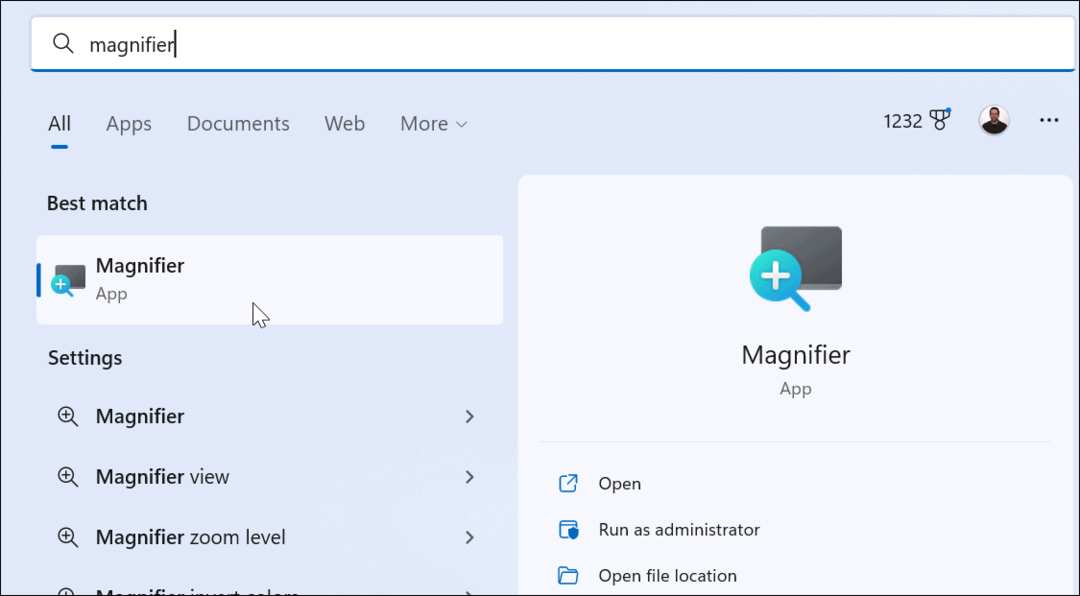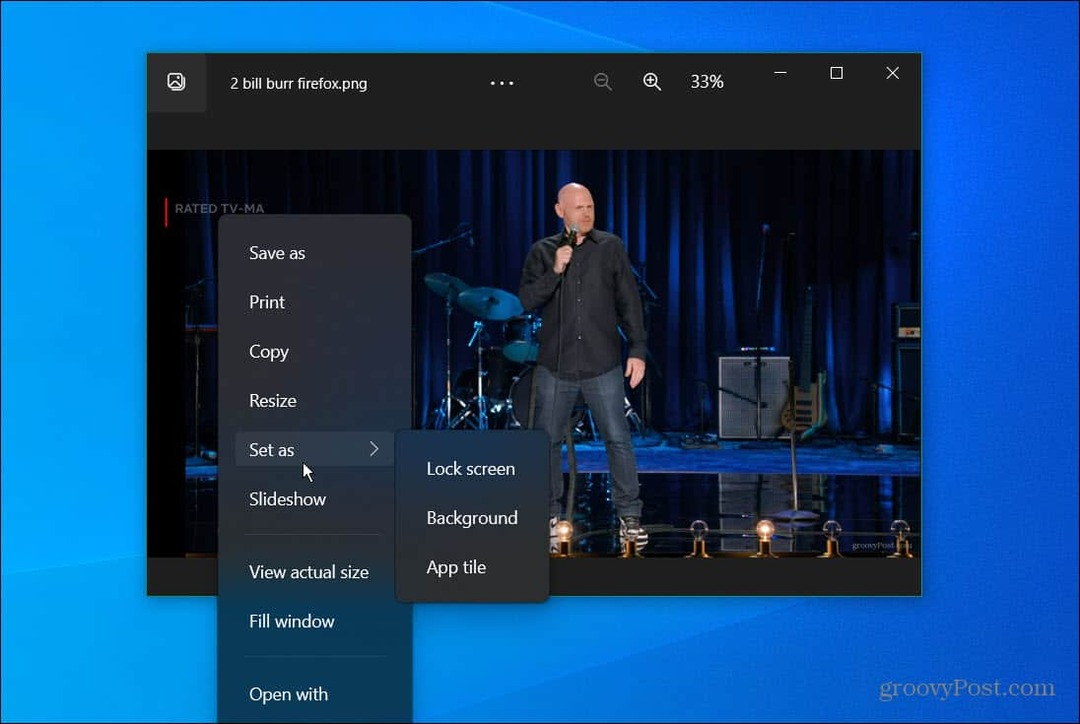Cara Melacak Tweet, Suka Facebook, dan Lainnya dengan Google Analytics: Penguji Media Sosial
Google Analytics / / September 26, 2020
 Tidakkah Anda berharap Anda dapat melacak dampak lalu lintas Twitter, Facebook, dan Google+ menggunakan Google Analytics? Nah sekarang kamu bisa. Teruskan membaca untuk mempelajari caranya.
Tidakkah Anda berharap Anda dapat melacak dampak lalu lintas Twitter, Facebook, dan Google+ menggunakan Google Analytics? Nah sekarang kamu bisa. Teruskan membaca untuk mempelajari caranya.
Google semakin bersosialisasi dengan cara yang besar.
Akhir-akhir ini Google cukup sibuk, meluncurkan Google+ (Jaringan sosial Google) untuk audiens terbatas, yaitu Tombol Google +1 (fitur yang mirip dengan tombol Suka Facebook), antarmuka Google Analytics baru, dan Pelacakan Interaksi Sosial Google Analytics.
Pelacakan Interaksi Sosial Google Analytics
Fitur Analytics baru ini memungkinkan Anda untuk melacak interaksi sosial di situs web Anda, blog Anda, atau di halaman penggemar Facebook Anda. Tindakan ini termasuk tombol Twitter dan Facebook Suka, Tidak suka, dan tindakan Kirim.
Dalam artikel ini, saya akan melakukannya memandu Anda langkah demi langkah dalam menambahkan fitur pelacakan baru yang canggih ini ke tab atau halaman web Facebook Anda.
CATATAN: Menambahkan Pelacakan Sosial Google Analytics membutuhkan akses ke dan modifikasi file halaman web Anda. Ini cukup mendasar, tetapi Anda seharusnya sudah cukup nyaman bekerja dengan file HTML.
Apa yang saat ini didukung oleh Pelacakan Sosial Google
Saat tulisan ini dibuat, pengujian saya menunjukkan bahwa tombol sosial berikut ini didukung:
- Facebook Suka, Tidak Seperti, Kirim
- Twitter (hanya melalui tombol Tweet "resmi", bukan Tweetmeme atau tombol pihak ketiga lainnya)
- Google+
Saya belum menemukan cara untuk melacak Tombol Bagikan LinkedIn. Jika ada yang berhasil melacak tombol ini dengan Google Analytics baru, beri tahu saya di komentar!
Adapun Plugin WordPress, Anda harus menunggu pengembang plugin mengintegrasikan pelacakan sosial ke dalam plugin mereka. Itu satu plugin WordPress untuk menambahkan pelacakan sosial Google Analytics hanya mendukung tombol yang tercantum di atas.
Antarmuka Google Analytics dan Kode Pelacakan Baru Google
Untuk menerapkan Pelacakan Interaksi Sosial, Anda harus melakukannya perbarui kode Google Analytics Anda saat ini ke versi terbaru, lalu tambahkan beberapa cuplikan kode ke file HTML Anda.
Untuk melihat metrik Pelacakan Interaksi Sosial, Anda perlu menggunakan baru Antarmuka Google Analytics, yang tersedia sebagai opsi di bagian atas laman saat Anda masuk ke akun Analytics:

Cara Mendapatkan Kode Analytics Anda yang Diperbarui
Untuk mendapatkan kode Google Analytics Anda yang diperbarui:
- Gabung ke akun Google Analytics Anda.
- Lihat antarmuka Google Analytics baru dengan mengklik "Versi Baru" di kanan atas layar (lihat gambar di atas).
- Klik pada akun domain yang ingin Anda akses.
- Klik ikon "perkakas", di bilah oranye di kanan atas layar Anda:
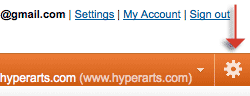
- Klik pada tab "Kode Pelacakan": Di bawah tab "Standar" dan di bawah "1. Apa yang Anda lacak?”Pilih“ Satu domain ”(jika Anda melacak situs web atau blog) atau“ Beberapa domain tingkat atas ”(jika Anda melacak laman penggemar Facebook).
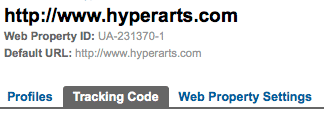
- Salin kode di bawah "2. Tempel kode ini di situs Anda ”. Seharusnya terlihat seperti ini, tetapi dengan "UA-xxxxxx-x" nomor akun:
Anda sekarang memiliki kode Google Analytics yang diperbarui.
Menempatkan kode di semua tempat yang tepat
Versi baru kode Google Analytics Anda harus ditempatkan sebelum penutupan tag file HTML Anda. (Ya, ini berbeda. Versi lama biasanya ditempatkan sebelum penutupan, tapi itu dulu…)
Di antara kode Analytics Anda dan penutup tag, masukkan sedikit kode ini yang memanggil JavaScript yang mengaktifkan pelacakan sosial:
Pelacakan Tombol Sosial Google Analytics
Hasil akhirnya adalah:
Pelacakan Tombol Sosial Google Analytics
"UA-xxxxxx-x”Akan diganti dengan ID Analytics unik Anda untuk domain ini.
Sekarang mari tambahkan kode tombol Suka / Kirim
Seperti yang saya sebutkan di posting Penguji Media Sosial saya di Plugin Sosial untuk halaman penggemar, Facebook menghasilkan kode tombol Suka / Kirim untuk Anda di halaman Plugin Sosialnya. Untuk Tombol Suka / Kirim, Anda hanya perlu memasukkan URL yang Anda ingin orang "sukai", pilih apakah Anda ingin menyertakan Kirim dan beberapa opsi lainnya, lalu salin kode di dialog sembulan, yang akan terlihat seperti ini ini:
Dapatkan Pelatihan Pemasaran YouTube - Online!

Ingin meningkatkan keterlibatan dan penjualan Anda dengan YouTube? Kemudian bergabunglah dengan pertemuan ahli pemasaran YouTube terbesar dan terbaik saat mereka berbagi strategi yang telah terbukti. Anda akan menerima petunjuk langsung langkah demi langkah yang difokuskan pada Strategi YouTube, pembuatan video, dan iklan YouTube. Menjadi pahlawan pemasaran YouTube untuk perusahaan dan klien Anda saat Anda menerapkan strategi yang mendapatkan hasil yang terbukti. Ini adalah acara pelatihan online langsung dari teman Anda di Penguji Media Sosial.
KLIK DI SINI UNTUK RINCIAN - PENJUALAN BERAKHIR 22 SEPTEMBER!"# appId = xxxxxxxxxxxxxxx"Adalah ID aplikasi acak yang dibuat Facebook yang memungkinkan Anda mengakses Wawasan untuk tombol tersebut, tetapi tombol tersebut tidak perlu berfungsi. Dalam contoh saya, saya menghilangkan appId nilai dari kode, yang akan berfungsi dengan baik.
PENTING: Anda harus menambahkan cuplikan JavaScript (ditampilkan di bawah) ke kode yang dibuat Facebook sehingga tindakan pada tombol tersebut memicu Google Analytics:
Tambahkan kode di atas sebelum menandai:
Tempel kode tombol Suka Anda di mana saja di antara tag.
Melihat laporan Pelacakan Sosial Google Analytics Anda
Seperti disebutkan di atas, file Laporan Pelacakan Sosial hanya tersedia di baru Antarmuka Google Analytics. (Lihat di atas untuk mengetahui cara memilih opsi versi baru.)
CATATAN: Biasanya Analytics membutuhkan waktu beberapa jam untuk menunjukkan aktivitas di halaman web Anda, tetapi bisa membutuhkan waktu hingga 24 jam. Lihat "Penyelesaian masalah” di bawah.
Setelah masuk ke akun Analytics Anda, klik domain yang ingin Anda lihat laporannya, lalu di menu sebelah kiri buka "Pengunjung> Sosial“:
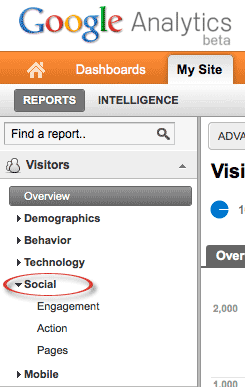
Anda memiliki tiga opsi untuk melihat interaksi sosial:
- Keterikatan: Anda melihat dua metrik: 1) Tidak Terlibat Secara Sosial dan 2) Terlibat Secara Sosial. Ini menunjukkan kepada Anda seberapa efektif setiap halaman dalam memotivasi pengguna untuk Menyukai atau menge-Tweet konten Anda:
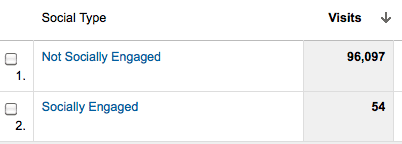
- Tindakan: Ini memperlihatkan kepada Anda tindakan spesifik yang diambil (Suka, Tidak Seperti, Kirim), berapa banyak dari masing-masing dan persen dari total tindakan:
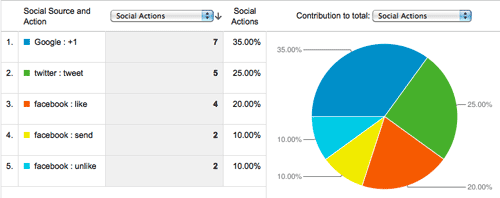
- Halaman: Detail tentang tindakan halaman mana yang diambil dan apa tindakan tersebut.
Menambahkan tombol Twitter ke dalam campuran
Pelacakan Sosial Google juga akan lacak tweet yang dibuat dengan tombol Tweet Twitter. Menariknya, Tweetmeme sekarang merekomendasikan menggunakan tombol Tweet Twitter.
Setelah masuk ke akun Twitter Anda, buka halaman tombol Tweet Twitter, di mana Anda dapat memilih salah satu dari tiga opsi yang tersedia:
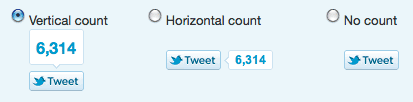
Setelah Anda memilih, cukup salin kode yang dibuat untuk Anda dan tempelkan di antara tag halaman web Anda. Kode Anda akan terlihat seperti ini:
Tambahkan sedikit JavaScript untuk mengaktifkan Pelacakan Sosial Twitter
Sebelum penutupan tag, tempatkan sedikit JavaScript ini ke aktifkan pelacakan Google Analytics (pelacakan sosial tidak akan berfungsi tanpa tag ini!):
Muat Twitter JS-API secara asinkron
Menurut saya tidak masalah di mana Anda meletakkan kode pelacakan Twitter di atas, selama kode itu ada di dalam tag. Saya meletakkannya tepat sebelum penutupan tag, setelah kode pelacakan Google Analytics dan panggilan ke "ga_social_tracking.js"JavaScript.
Sepatah kata tentang pelacakan Google +1
Seperti yang dinyatakan Google di lamannya tentang Pelacakan Interaksi Sosial,
Di luar kotak, Google Analytics menyediakan pelacakan terintegrasi dengan tombol Google +1. Artinya jika Anda telah menyiapkan Google +1 dan versi terbaru Google Analytics pada laman yang sama, semua interaksi sosial +1 akan dilacak secara otomatis.
Seperti yang saya sebutkan di atas, tombol +1 adalah versi Google dari tombol Suka Facebook. Saya telah menambahkannya ke situs web dan blog HyperArts, tetapi saya belum melihat banyak daya tarik dengannya. Namun, menambahkannya tidak ada salahnya, dan seiring bertambahnya popularitas, hal itu akan membantu konten Anda menjangkau lebih banyak penonton.
Penyelesaian masalah
Jika Anda menerapkan petunjuk di atas secara akurat, Anda akan melihat hasil pelacakan dalam beberapa jam setelah memulai pelacakan Kata Googleperlu waktu hingga 24 jam untuk menampilkan hasil.
Jika, setelah 24 jam, Anda tidak melihat hasil pelacakan sosial (dan saya berasumsi Anda telah melakukan beberapa pengujian tombol untuk memastikan tombol berfungsi dan memberikan beberapa data ke Analytics):
- Periksa kembali kode Anda. Pastikan Anda telah menempatkan kode seperti yang diinstruksikan di atas, dan pastikan nilai URL Anda sudah benar.
- Periksa rentang tanggal Google Analytics. Secara default, Google Analytics menampilkan data bulan lalu hingga hari sebelumnya. Anda dapat mengubah rentang tersebut secara manual untuk menyertakan hari ini dengan mengklik panah di samping rentang tanggal dan mengubah tanggal akhir ke hari ini:
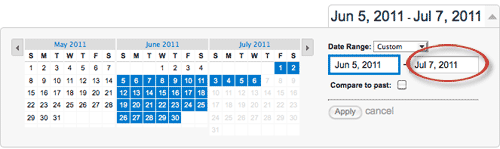
- Menambahkan Pelacakan Sosial ke blog yang dihosting sendiri oleh WordPress Anda: Sudah ada sebuah plugin untuk fitur ini.
Meskipun ini mungkin terlihat sedikit, um, rumit, ini seharusnya cukup mudah bagi mereka yang nyaman bekerja dengan file web.
Apa yang kamu pikirkan Anda punya pertanyaan? Silakan tinggalkan komentar Anda di kotak di bawah ini.